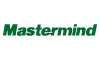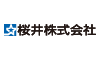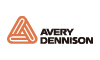先日、友人の赤ちゃんが誕生しました!
お産を無事に終えた友人と一所懸命生まれてきた赤ちゃんに、何か記念になるものを送りたいなぁと考え、オリジナルのアクリルキーホルダーをプレゼントすることにしました。
出生日や体重などが入った実寸の足型キーホルダーと、お名前キーホルダーです!
どうやって作るの?アクリルキーホルダー
アクリルキーホルダー(通称:アクキー)は、レーザー加工機とUVプリンターを使用して作製します。
ショールームにある下記の機械を使用しました。
■エピログ レーザー加工機Mini24
■ローランド UVプリンター LEF-20
ショールームに設置されているLEF-20を使用しましたが、LEFの最新機種はLEF2-200になります。
アクリルキーホルダーは、ご当地グッズショップやアニメショップ、企画展などなど、今やどこでも見かけるものとなりました。
データの準備
データを作製します。
まずは足型キーホルダー。
①赤ちゃんの足型をインクでペタン!と取ってもらい、コピー機でスキャン。
②illustratorでスキャンした足型画像を開き、「画像トレース」でパス化します!
(画像トレース>プリセット:3色変換>拡張)
③テキスト文字を配置したら印刷データの完成。
カンタンにできちゃうのもいい!
次は、モーテルキー風のお名前キーホルダー。
折角の透明なアクリル、透け感を生かしたい!裏から見ても色がついているようにしたい!
そこで、データを4層に分けました。
1層目カラー(反転)
2層目ホワイト(反転)
3層目カラー
4層目グロス
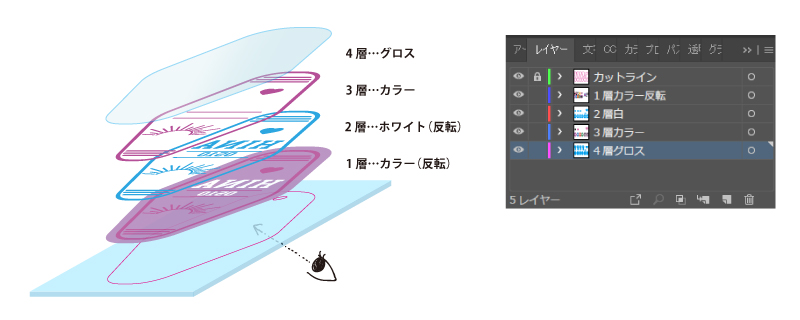
透けさせたくない、くっきり色を見せたい文字やモチーフの模様には白を引きます。
また、アクリル越しにデザインを見せたいため、ミラー反転したデータを作りました。奥行きが生まれ完成度が高まります!
どちらもカットラインを別のレイヤーに作製しておきます。
さっそくつくってみた!
レーザー加工機でカット
データが完成したら早速作製に取り掛かります。
和紙アプリケーションを貼ったアクリル板をセットし、レーザー加工機「エピログ Mini24」で出来上がりの大きさにダイカットします。
和紙アプリを貼ることで、レーザー光の反射やカットした際の煙で表面が曇ってしまうのを防ぐことができます。
Miniの良いところは、カットラインを色分けし、色ごとに彫刻なのかカットなのか、圧力などの数値を指定することができます。
また、素材ごとの設定があらかじめ入っているので、簡単に設定することができます。
あとから設定条件の修正も可能です。
ここでポイント!
カットする際は、内側にあるカットラインからカットする「インサイドアウト」にチェックを入れます。
外側から切ってしまうと先にストンと落ち、内側を切る際に高さがずれて上手くカットできない場合があるのです。今回のデータの場合は内側の金具用の穴からカットしていきます。
カット開始!

……カットが完了しました。ここで切り抜いた周りの枠は後で使いますので捨てないでください!
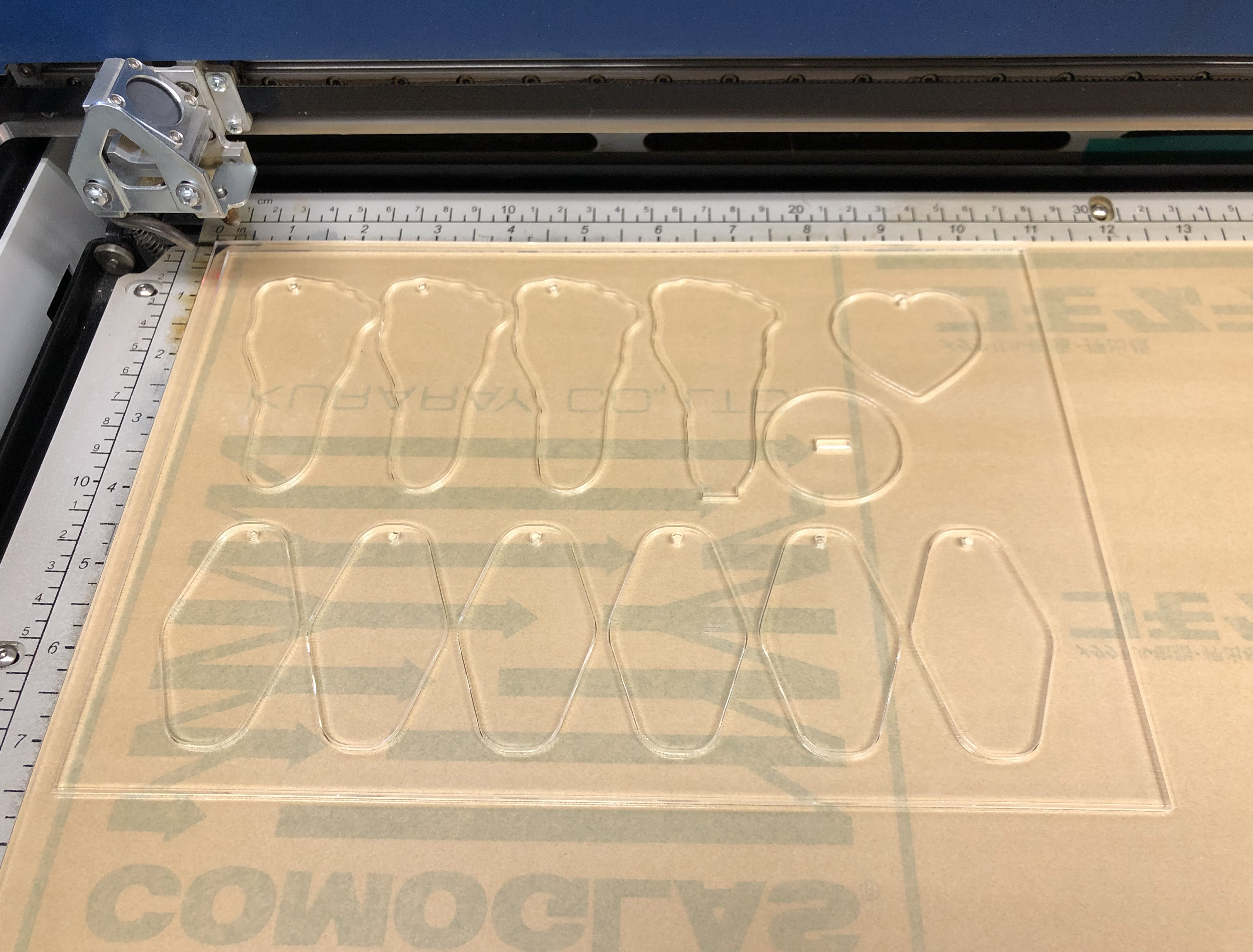
UV光でインクが硬化!UVプリンターで印刷
テーブルにコピー用紙を貼り付け、その上にデータを印刷します。
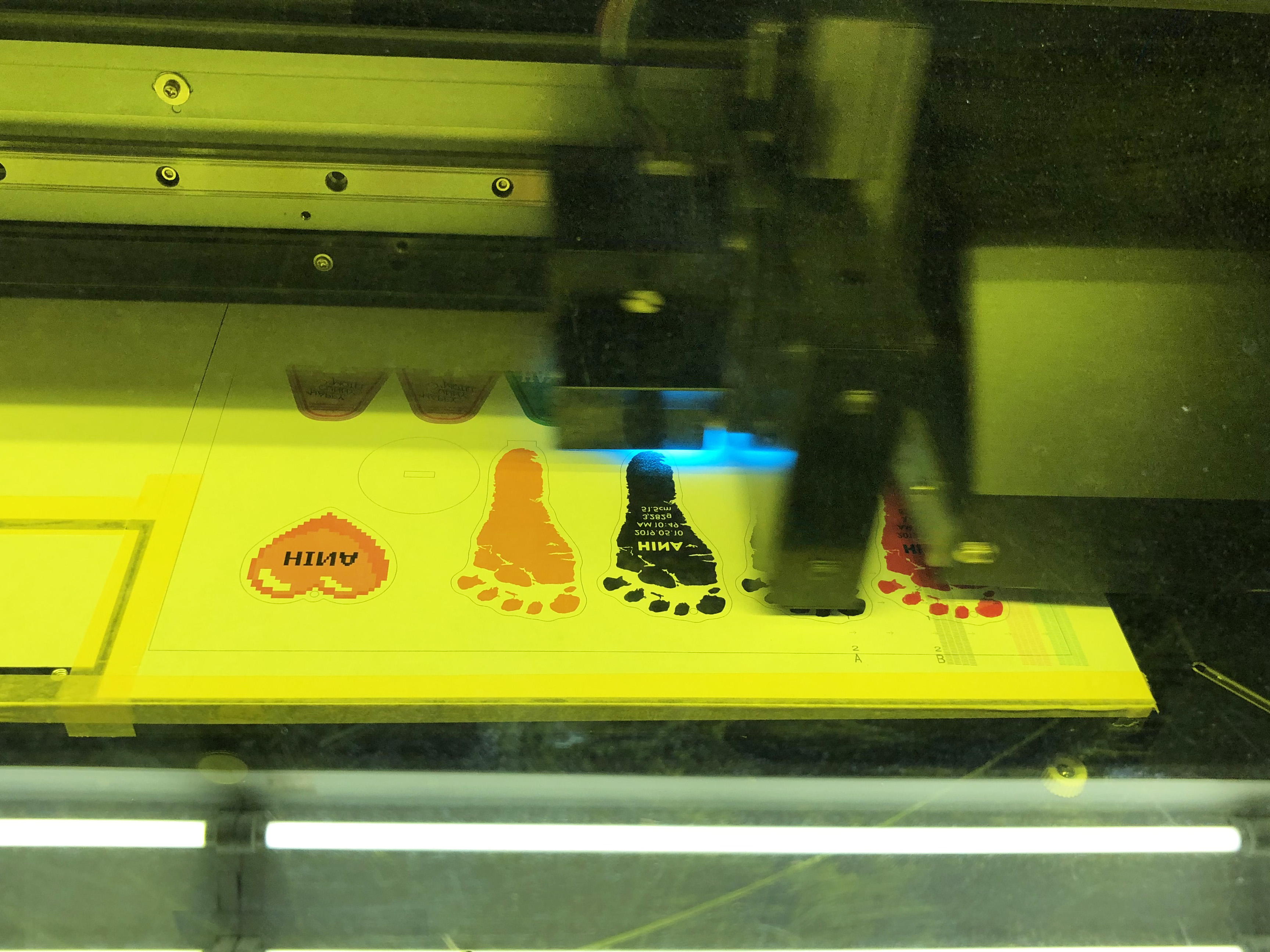
この上に先ほどカットしてできたアクリル板の枠を合わせ、マスキングテープで固定します。これが治具になるわけです!
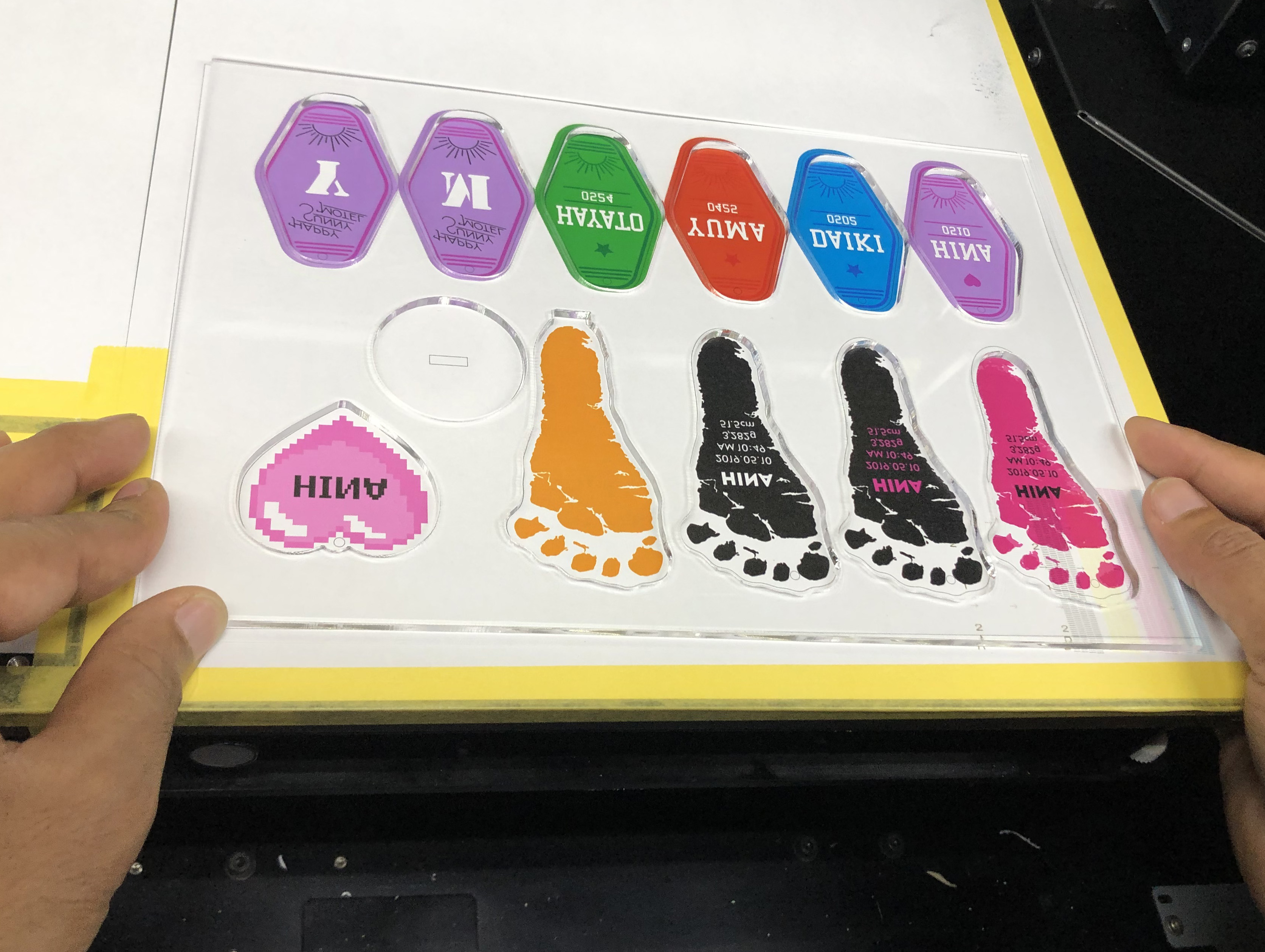
あとは切りだされたアクリルをはめていきけば素材のセットは完了です。
印刷データをレイヤーごとにPDF形式で保存し、「VarsaWork」にドラッグしてもっていくと「ジョブリスト」に追加されます。
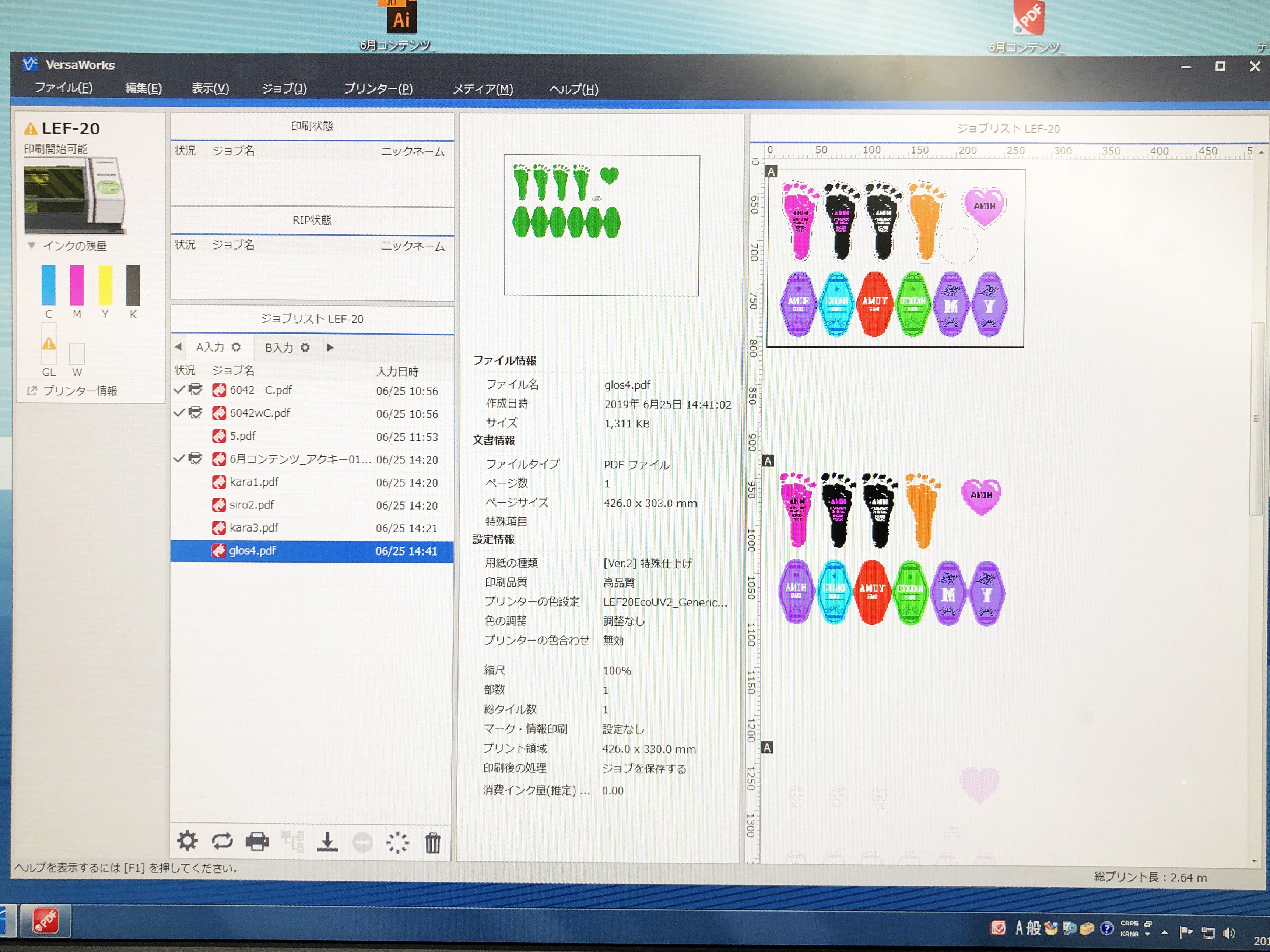
2層目ホワイトの取り込まれたPDFをダブルクリックして開き、「特色版を生成する」にチェックをいれます。「特色:」のプルダウンは「ホワイト」を選びます。
同じように、4層目グロスも特色版チェックを入れて「グロス」を選択します。
それぞれ、「サイズの自動取得」を押して、「印刷」を押します。印刷の順番が前後してしまう可能性があるので、「印刷」を押した後、「RIP状態」が100%になり、「印刷状態」に移動(=印刷が開始)されるまで、「ジョブリスト」にある次のPDFの印刷を開始するのはやめましょう。
自動で順番に印刷がされるので、終わるまで待ちます!
印刷完了!裏面のグロスもしっかり出ています。

あとはキーホルダー金具を付けたら完成!

手が込んでいるようなアクリルキーホルダー。
つやつやっと透明感のあるアクリル板をカットして印刷するという工程だけでできちゃいます。レーザー加工機とUVプリンターで作られているんだ、と知るだけで、売られているアクキーもいつもと違ってみえるかも?しれません。